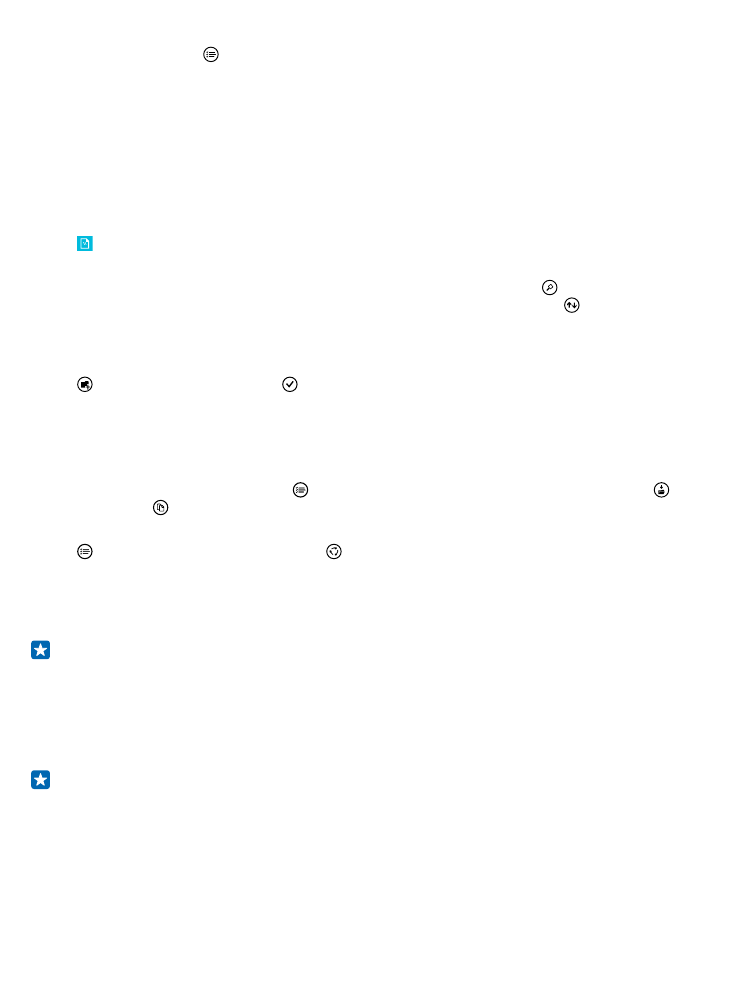
Inhoud kopiëren tussen uw telefoon en computer
Kopieer foto's, video's en andere inhoud die u hebt gemaakt tussen uw telefoon en computer.
Tip: Installeer de app Windows Phone vanuit App Store op de Mac als uw computer een Mac is.
Als u uw foto's naar een Mac wilt overzetten, raden we u aan de Lumia-app Photo Transfer for
Mac te gebruiken. U kunt deze downloaden van www.microsoft.com/mobile.
1. Sluit uw telefoon met een compatibele USB-kabel aan op een compatibele computer.
2. Open bestandsbeheer op uw computer, zoals Windows Verkenner of Finder, en blader naar uw
telefoon.
Tip: Uw telefoon wordt onder draagbare apparaten als Windows Phone weergegeven. Als u de
mappen op uw telefoon wilt zien, dubbelklikt u op de naam van de telefoon. Er zijn aparte
mappen voor documenten, downloads, muziek, foto's, beltonen en video's.
3. Sleep items vanaf uw telefoon naar de computer of vanaf uw computer naar de telefoon en zet ze
neer.
Zorg ervoor dat u de bestanden in de juiste mappen op uw telefoon plaatst, anders kunt u ze mogelijk
niet zien.
© 2015 Microsoft Mobile. Alle rechten voorbehouden.
112
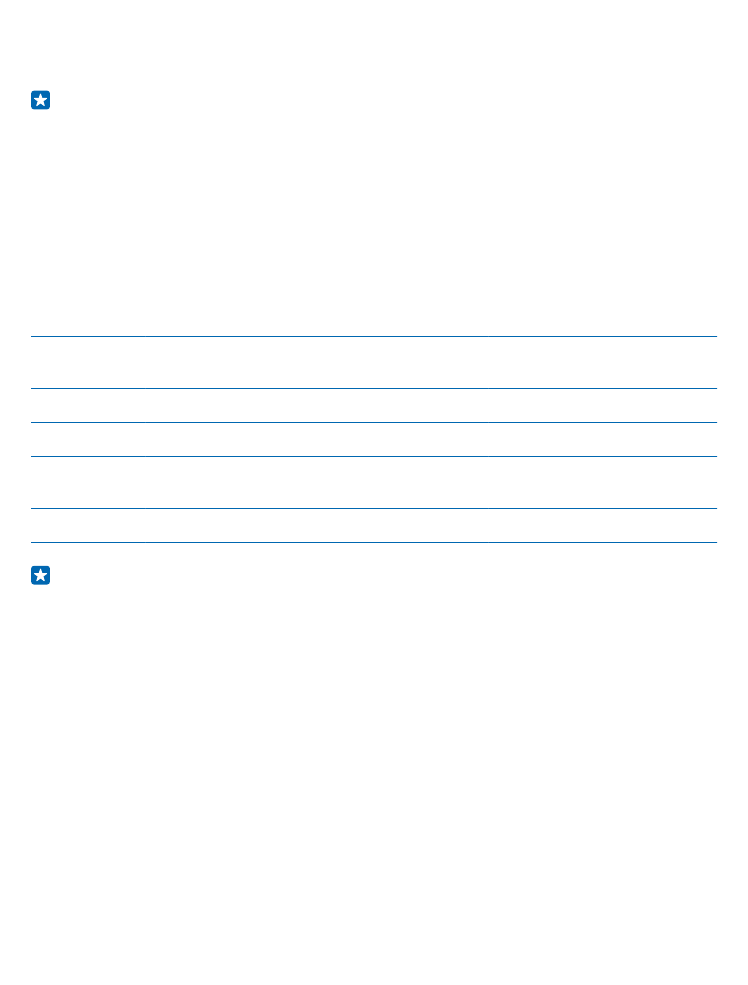
U kunt geen sms-berichten of contacten naar uw computer kopiëren, maar u kunt deze met uw
Microsoft-account synchroniseren.
Tip: Als op uw computer het besturingssysteem Windows 7, Windows 8 of nieuwer staat, kunt
u ook de Windows Phone-app gebruiken. Windows 8 en nieuwere besturingssystemen
installeren de app automatisch als u uw telefoon op uw computer aansluit. Met Windows 7 kunt
u deze downloaden van www.windowsphone.com.
Voor meer informatie over welke app met welke computer werkt, raadpleegt u de volgende tabel:
Windows
Phone-app
Windows
Phone-app
voor
desktop
Windows
Phone-app
voor Mac
De Lumia-
app Photo
Transfer
for Mac
(alleen
foto's en
video's)
Windows
Verkenner
Windows 8 en
nieuwer
x
x
x
Windows 8 RT x
x
Windows 7
x
x
Windows
Vista/XP
x
Mac
x
x
Tip: De app Bestanden is de eenvoudigste manier om bestanden op uw telefoon te openen. U
kunt deze downloaden van www.windowsphone.com.